UniversalPatcher
備考
本ドキュメントは、UniversalPatcher バージョン 1.0 を基に作成されています。
PrismStudio が対応するすべてのカメラギミックを簡単かつ迅速にパッチし、PrismStudio に対応させるための Patcher です。 以前は、VRCLensPatcherやVirtualLens2Patcherのように各カメラギミックに対応する個別のパッチャーが存在していましたが、開発効率を向上させ、最新技術をすべてのカメラギミックに一貫して適用できるようにするために制作されました。
準備物
- VRChat 用アバタープロジェクト(既存プロジェクト、新規プロジェクトどちらでも可)
- Modular Avatar
- UniversalPatcher
- PrismStudio および UniversalPatcher が対応するカメラギミック
警告
UniversalPatcher が対応するバージョンである必要があります。それ以外のバージョンを使用する場合、正しく動作する保証はありません。
ワンクリックインストール
(完全にワンクリックではありませんが、以前の方法よりは簡単です!)
- UniversalPatcher と、使用したいカメラアセットをアバタープロジェクトにインポートします。
- カメラギミックのインストール方法を参考にしてアバターにカメラを設置します。(例では VRCLens を使用しています。)
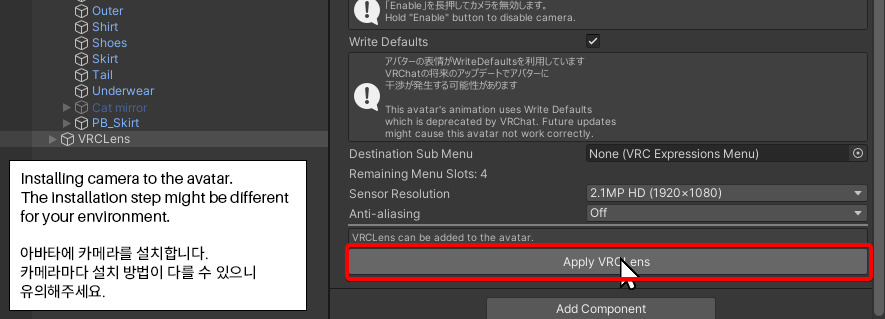
- アバターオブジェクトを右クリックし、表示されるメニューから
PrismStudio Auto Setup -> Auto Detect (자동 감지)オプションを選択します。または、PrismStudio Auto Setupオプションの下にある、自分が使用しているカメラギミックを手動で選択することもできます。
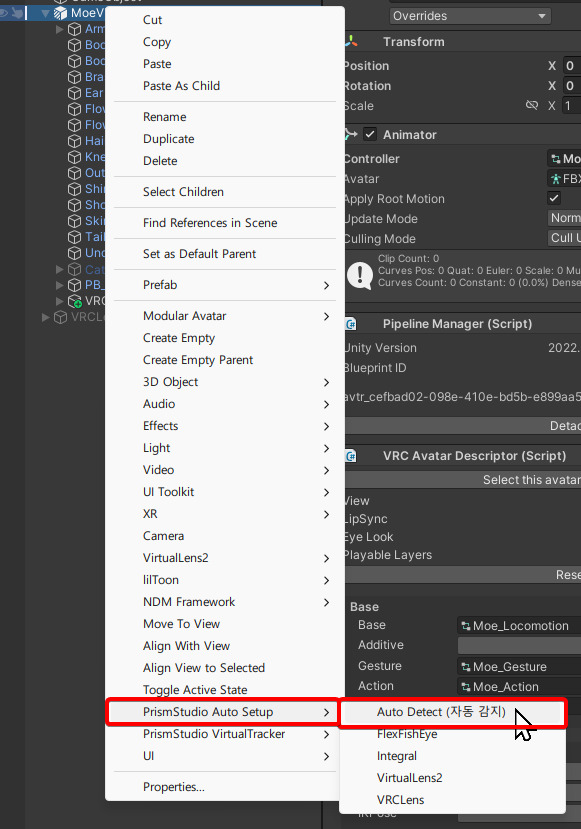
備考
自動検出に失敗した場合、Console ウィンドウに検出失敗の警告メッセージが表示されます。 この場合、多くは PrismStudio が対応していないカメラか、アバターにカメラギミックのインストールが正しく行われていない可能性が高いです。
- アバターとカメラが正常に登録されていることを確認し、
パッチ開始ボタンを押します。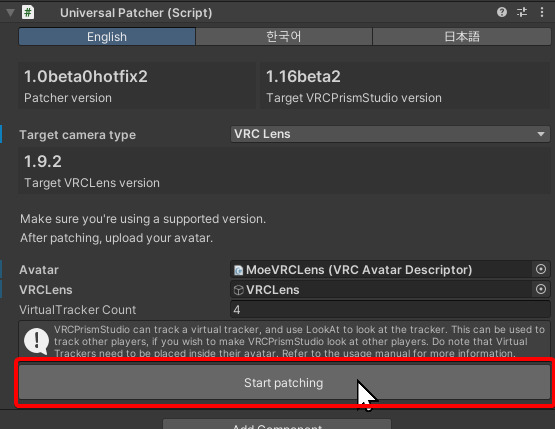
- パッチ成功メッセージが表示され、アバターの最下部に PrismStudio が追加されていれば成功です!
これでアバターをアップロードすることができます。
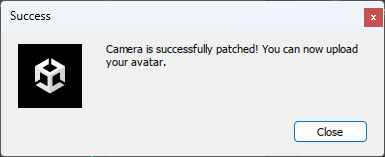
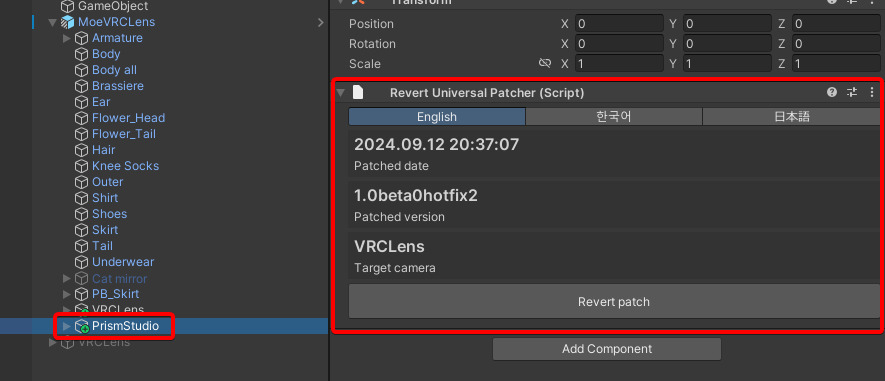
ワンクリック削除
- アバターから PrismStudio オブジェクトを選択し、Inspector で
パッチを元に戻すボタンを押します。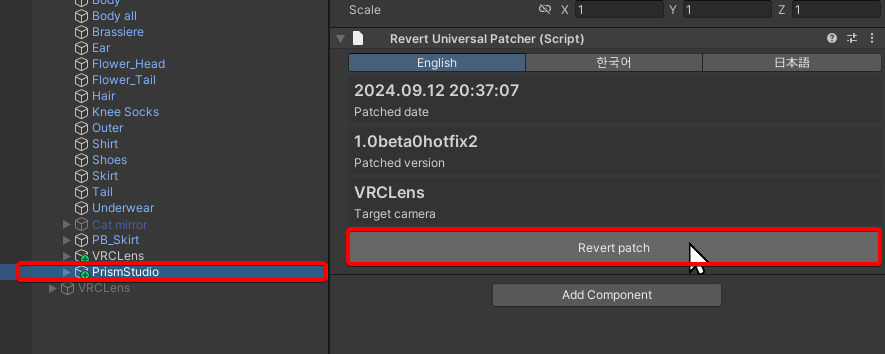
- PrismStudioがアバターから削除されました!これでアバターをアップロードできます。